23. BÖLÜM : 3D Anlatımlı Uygulamalı Çizimler
- 1 DÜZ ve DELİKLİ PARÇA
- 2 KAPI ÇİZİMİ
- 3 MUTFAK RAFI ÇİZİMİ
- 4 MASA ÇİZİMİ
- 5 KAMA KANALLI MİL
- 6 BİNA ÇİZİMİ-1
- 7 BİNA ÇİZİMİ-2
- 8 BİNA GİRİŞ MERDİVENİ ve KORKULUĞU ÇİZİMİ
- 9 BALKON ve KORKULUĞU ÇİZİMİ
- 10 SÖVE ÇİZİMLERİ
- 11 BİNA GİRİŞ KAPISI, KASA ve PERVAZ ÇİZİMİ
- 12 BALKON KAPISI ÇİZİMİ
- 13 PENCERE ÇİZİMLERİ
- 14 YÜKSEK GİRİŞ ve MERDİVENE MALZEME ATAMA
- 15 DUVARLARA ve DÖŞEMEYE MALZEME ATAMA
- 16 ÇATI KAPLAMA
- 17 KAPILARA MALZEME ATAMA
- 18 PENCERELERE ve KORKULUKLARA MALZEME ATAMA
- 19 DÜZ MERDİVEN ve KORKULUK
- 20 DÖNER (Helezon) MERDİVEN
- 21 CIVATALI BAĞLANTI-1
- 22 CIVATALI BAĞLANTI-2
- 23 SANDALYE
- 24 ÇEVİRME KOLU
- 25 MİL TAŞIYICISI
- 26 BASINÇ YAYI
- 27 DESTEK GÖVDESİ
SÖVE ÇİZİMLERİ
"SÖVE" ÇİZİMLERİ
1.“DÜZ SÖVE” ÇİZİMİ
Pencerelerin dışına söve yerleştirmek için aşağıdaki işlem sırası takip edilir:
1. Çizimlerin binanın duvarlarına paralel olması için Front (Ön) görünümü seçilerek ekran düz konuma getirilir. Büyük pencereler ve küçük pencereler için Şekil 1’ deki ölçülerde Pline komutuyla dış sınır çizgileri çizilir. Offset komutuyla iç kısma 15 cm ötelenirler.
görünümü seçilerek ekran düz konuma getirilir. Büyük pencereler ve küçük pencereler için Şekil 1’ deki ölçülerde Pline komutuyla dış sınır çizgileri çizilir. Offset komutuyla iç kısma 15 cm ötelenirler. 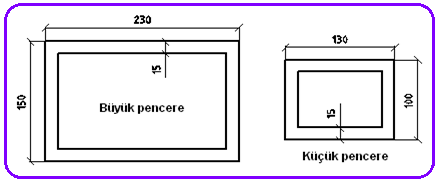
Şekil 1:Söve sınır çizgileri 2. Region komutuyla sınır çizgileri bölge haline getirilirler.
3. Subtract komutuyla iç bölgeler dış bölgelerden çıkarılırlar (Şekil 2). SW Isometric görünümü seçilerek ekran izometrik konuma getirilir. Alanlar Extrude komutuyla 10 cm kalınlaştırılırlar (Şekil 3).
komutuyla 10 cm kalınlaştırılırlar (Şekil 3). 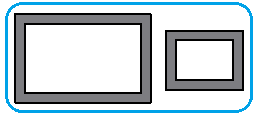
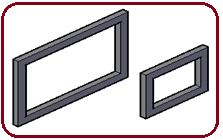
Şekil 2:Bölgeler Şekil 3:Kalınlaştırma işlemi
4. Copy komutuyla büyük ve küçük pencere sövesi birer adet çoğaltılır. Sövelerden birer adet 3drotate komutuyla Z ekseni etrafında 90 derece döndürülür (Şekil 4).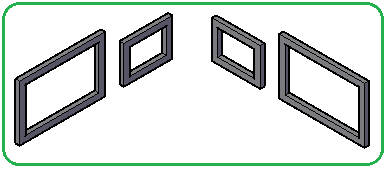
Şekil 4:Döndürülmüş söveler 5. Copy komutuyla söveler iç kısımlarının dış köşelerinden Endpoint yakalama moduyla yakalanarak pencerelerin önüne kopyalanırlar.
yakalama moduyla yakalanarak pencerelerin önüne kopyalanırlar.
Command:COPY
Select objects: P1 (Söve seçilir)
Select objects: (Seçimi bitirmek için)
(Seçimi bitirmek için)
Specify base point or [Displacement/mOde] :P2
(Söve üzerinde temel nokta seçilir)
Specify second point or [Array] : P3
(Yerleştirme köşesi seçilir). (Şekil 5)
Specify second point or [Array/Exit/Undo] :
(Komuttan çıkmak için)
Şekil 6’ da kopyalanmış bir söve görülmektedir.
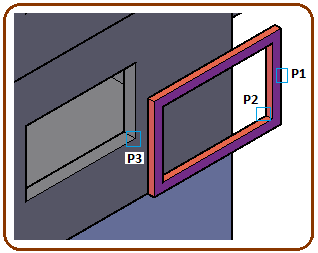
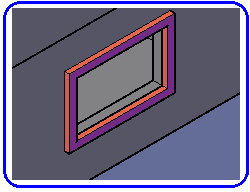
Şekil 5:Seçme işlemi Şekil 6:Kopyalanmış söve 6. Binanın aynı tarafındaki söveler Copy komutuyla sırayla kopyalanırlar (Şekil 7).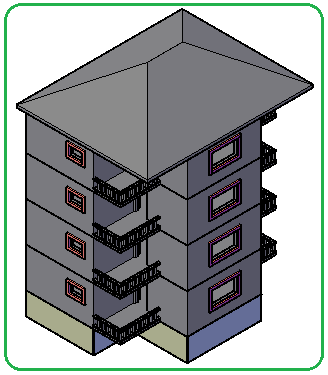
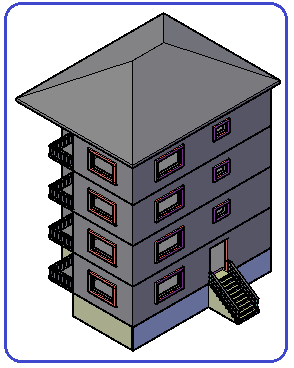
Şekil 7:Pencere söveleri Şekil 8:Diğer pencere söveleri
7.Diğer taraftaki pencereleri görmek için SE Isometric ve NE Isometric görünümleri seçilir. Copy komutuyla söveler pencere önlerine az önce anlatıldığı gibi kopyalanırlar (Şekil 8).
2.“PROFİLLİ SÖVE” ÇİZİMİ
Profilli söve çiziminde Sweep (Süpürme) komutu kullanılacaktır. Komut uygulanmadan önce yol ve kesit çizilmiş olması gerekir. Pencerelerin dışına profilli söve yerleştirmek için aşağıdaki sıra takip edilir:
1. Çizimlerin binanın duvarlarına paralel olması için Front (Ön) görünümü seçilerek ekran düz konuma getirilir. Eksenlere paralel çizim yapmak için Ortho modu açık olmalıdır. Burada büyük pencere için örnek anlatılacaktır. Çünkü hepsinde metot aynıdır.
görünümü seçilerek ekran düz konuma getirilir. Eksenlere paralel çizim yapmak için Ortho modu açık olmalıdır. Burada büyük pencere için örnek anlatılacaktır. Çünkü hepsinde metot aynıdır.
2. Süpürme yolu için Pline komutuyla pencere ölçüsünde sınır çizgileri dikdörtgen şeklinde çizilir (Şekil 9). Eğer dikdörtgen Line komutuyla çizildiyse Join komutuyla polyline çizgiye dönüştürülür.
3. Profil yola dik olarak çizilmelidir. Front ekranına dik Top ekranı seçilir. Çizim komutlarıyla profil istenilen ölçüde ve şekilde çizilebilir (Şekil 10).
4. Profil Region komutuyla bölge haline getirilir. Ekran SW Isometric görünümü seçilerek izometrik konuma getirilir.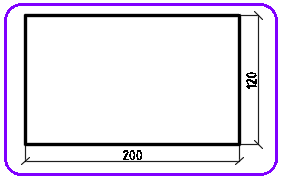

Şekil 9:Dikdörtgen Şekil 10:Profil 5. Sweep komutunu uygulamak için aşağıdaki sıra takip edilir.
komutunu uygulamak için aşağıdaki sıra takip edilir.
♦ Sweep komutu çalıştırılır.
Command:SWEEP
♦ Kesit seçilir. Komuta devam etmek için Enter tuşuna basılır.
tuşuna basılır.
Select objects to sweep or [MOde]:P1
Select objects to sweep or [MOde]:
♦ Süpürme temel noktası için Base point seçeneği kullanılır. Klavyeden B yazılıp Enter tuşuna basılır.
Select sweep path or [Alignment/Base point/Scale/Twist]:B
♦ Süpürme temel noktası için kesitin sol üst dik köşesi seçilir (Şekil 11)
Specify base point: P2
♦ Yol olarak polyline çizgi seçilir ve işlem gerçekleştirilir.
Select sweep path or [Alignment/Base point/Scale/Twist]:P3
Şekil 12’ de süpürme sonucu görülmektedir.
Not: Gerekirse profil de döndürülür.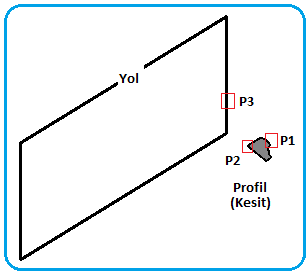
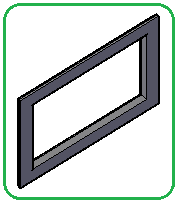
Şekil 11İSeçme işlemleri Şekil 12:Profilli söve
6. Oluşturulan şeklin düz kısmı binanın duvarlarına paralel olmayabilir. Bu gibi durumlarda 3drotate komutu kullanılarak döndürülürler.
Command: 3DROTATE
Select objects:P1 (Obje seçilir)
Select objects: (Komuta devam etmek için)
(Komuta devam etmek için)
Specify base point:P2 (Döndürme temel noktası seçilir)
Pick a rotation axis:P3 (Z ekseni için mavi çembere tıklanır) (Şekil 13)
Specify angle start point or type an angle: 90 (Döndürme açısı girilir)
(Döndürme açısı girilir)
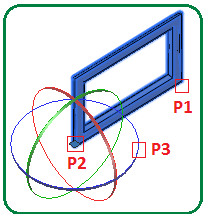
Şekil 13:Seçme işlemi Şekil 14’ de döndürme işlemi görülmektedir. Pencere kenarlarına yerleştirme işlemi düz sövede anlatıldığı gibidir.
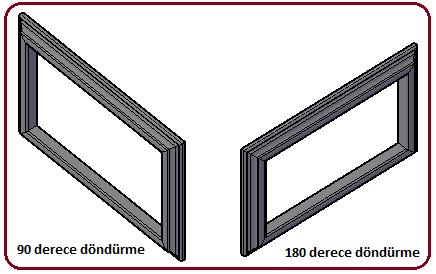
Şekil 14:Döndürülmüş profilli söveler
1.“DÜZ SÖVE” ÇİZİMİ
Pencerelerin dışına söve yerleştirmek için aşağıdaki işlem sırası takip edilir:
1. Çizimlerin binanın duvarlarına paralel olması için Front (Ön)
 görünümü seçilerek ekran düz konuma getirilir. Büyük pencereler ve küçük pencereler için Şekil 1’ deki ölçülerde Pline komutuyla dış sınır çizgileri çizilir. Offset komutuyla iç kısma 15 cm ötelenirler.
görünümü seçilerek ekran düz konuma getirilir. Büyük pencereler ve küçük pencereler için Şekil 1’ deki ölçülerde Pline komutuyla dış sınır çizgileri çizilir. Offset komutuyla iç kısma 15 cm ötelenirler. 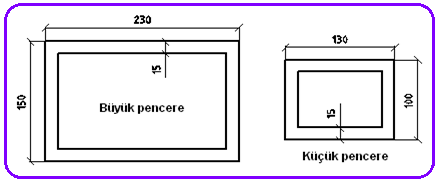
Şekil 1:Söve sınır çizgileri 2. Region komutuyla sınır çizgileri bölge haline getirilirler.
3. Subtract komutuyla iç bölgeler dış bölgelerden çıkarılırlar (Şekil 2). SW Isometric görünümü seçilerek ekran izometrik konuma getirilir. Alanlar Extrude
 komutuyla 10 cm kalınlaştırılırlar (Şekil 3).
komutuyla 10 cm kalınlaştırılırlar (Şekil 3). 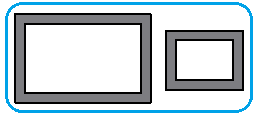
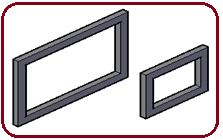
Şekil 2:Bölgeler Şekil 3:Kalınlaştırma işlemi
4. Copy komutuyla büyük ve küçük pencere sövesi birer adet çoğaltılır. Sövelerden birer adet 3drotate komutuyla Z ekseni etrafında 90 derece döndürülür (Şekil 4).
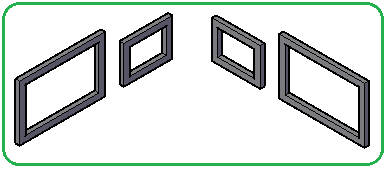
Şekil 4:Döndürülmüş söveler 5. Copy komutuyla söveler iç kısımlarının dış köşelerinden Endpoint
 yakalama moduyla yakalanarak pencerelerin önüne kopyalanırlar.
yakalama moduyla yakalanarak pencerelerin önüne kopyalanırlar.Command:COPY

Select objects: P1 (Söve seçilir)
Select objects:
 (Seçimi bitirmek için)
(Seçimi bitirmek için)Specify base point or [Displacement/mOde] :P2
(Söve üzerinde temel nokta seçilir)
Specify second point or [Array] : P3
(Yerleştirme köşesi seçilir). (Şekil 5)
Specify second point or [Array/Exit/Undo] :

(Komuttan çıkmak için)
Şekil 6’ da kopyalanmış bir söve görülmektedir.
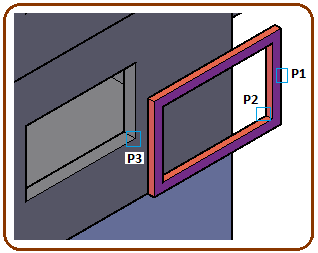
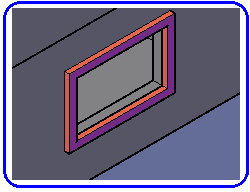
Şekil 5:Seçme işlemi Şekil 6:Kopyalanmış söve 6. Binanın aynı tarafındaki söveler Copy komutuyla sırayla kopyalanırlar (Şekil 7).
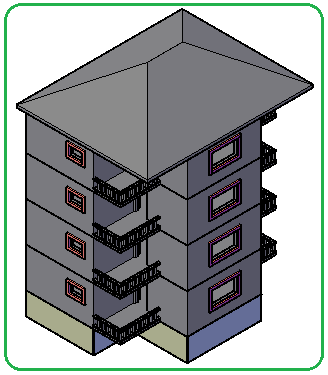
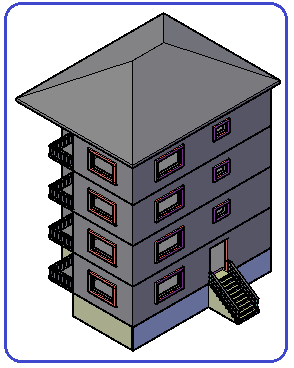
Şekil 7:Pencere söveleri Şekil 8:Diğer pencere söveleri
7.Diğer taraftaki pencereleri görmek için SE Isometric ve NE Isometric görünümleri seçilir. Copy komutuyla söveler pencere önlerine az önce anlatıldığı gibi kopyalanırlar (Şekil 8).
2.“PROFİLLİ SÖVE” ÇİZİMİ
Profilli söve çiziminde Sweep (Süpürme) komutu kullanılacaktır. Komut uygulanmadan önce yol ve kesit çizilmiş olması gerekir. Pencerelerin dışına profilli söve yerleştirmek için aşağıdaki sıra takip edilir:
1. Çizimlerin binanın duvarlarına paralel olması için Front (Ön)
 görünümü seçilerek ekran düz konuma getirilir. Eksenlere paralel çizim yapmak için Ortho modu açık olmalıdır. Burada büyük pencere için örnek anlatılacaktır. Çünkü hepsinde metot aynıdır.
görünümü seçilerek ekran düz konuma getirilir. Eksenlere paralel çizim yapmak için Ortho modu açık olmalıdır. Burada büyük pencere için örnek anlatılacaktır. Çünkü hepsinde metot aynıdır.2. Süpürme yolu için Pline komutuyla pencere ölçüsünde sınır çizgileri dikdörtgen şeklinde çizilir (Şekil 9). Eğer dikdörtgen Line komutuyla çizildiyse Join komutuyla polyline çizgiye dönüştürülür.
3. Profil yola dik olarak çizilmelidir. Front ekranına dik Top ekranı seçilir. Çizim komutlarıyla profil istenilen ölçüde ve şekilde çizilebilir (Şekil 10).
4. Profil Region komutuyla bölge haline getirilir. Ekran SW Isometric görünümü seçilerek izometrik konuma getirilir.
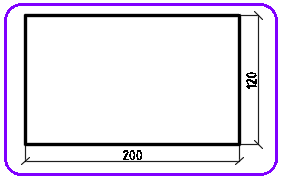

Şekil 9:Dikdörtgen Şekil 10:Profil 5. Sweep
 komutunu uygulamak için aşağıdaki sıra takip edilir.
komutunu uygulamak için aşağıdaki sıra takip edilir.♦ Sweep komutu çalıştırılır.
Command:SWEEP

♦ Kesit seçilir. Komuta devam etmek için Enter
 tuşuna basılır.
tuşuna basılır.Select objects to sweep or [MOde]:P1
Select objects to sweep or [MOde]:

♦ Süpürme temel noktası için Base point seçeneği kullanılır. Klavyeden B yazılıp Enter tuşuna basılır.
Select sweep path or [Alignment/Base point/Scale/Twist]:B

♦ Süpürme temel noktası için kesitin sol üst dik köşesi seçilir (Şekil 11)
Specify base point: P2
♦ Yol olarak polyline çizgi seçilir ve işlem gerçekleştirilir.
Select sweep path or [Alignment/Base point/Scale/Twist]:P3
Şekil 12’ de süpürme sonucu görülmektedir.
Not: Gerekirse profil de döndürülür.
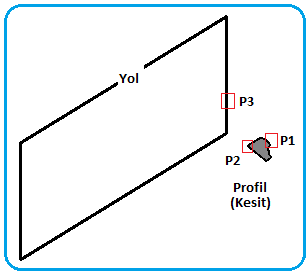
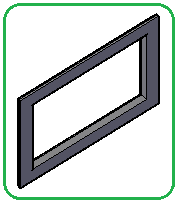
Şekil 11İSeçme işlemleri Şekil 12:Profilli söve
6. Oluşturulan şeklin düz kısmı binanın duvarlarına paralel olmayabilir. Bu gibi durumlarda 3drotate komutu kullanılarak döndürülürler.
Command: 3DROTATE

Select objects:P1 (Obje seçilir)
Select objects:
 (Komuta devam etmek için)
(Komuta devam etmek için)Specify base point:P2 (Döndürme temel noktası seçilir)
Pick a rotation axis:P3 (Z ekseni için mavi çembere tıklanır) (Şekil 13)
Specify angle start point or type an angle: 90
 (Döndürme açısı girilir)
(Döndürme açısı girilir)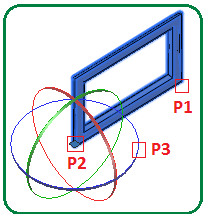
Şekil 13:Seçme işlemi Şekil 14’ de döndürme işlemi görülmektedir. Pencere kenarlarına yerleştirme işlemi düz sövede anlatıldığı gibidir.
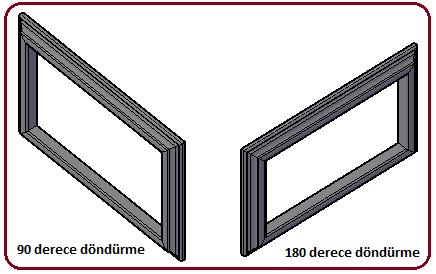
Şekil 14:Döndürülmüş profilli söveler



